اگر شما هم نیاز به نصب اپلیکیشن روی اندروید باکس دارید، اما نمی دانید چگون این کار را انجام دهید، با ما همراه باشید. در واقع شما پس از خرید و نصب اندروید باکس، متوجه می شوید که اندروید باکس ابزاری برای مدیریت فایل ندارد. به علاوه، ممکن است امکان دانلود از پلی استور هم برای تان وجود نداشته باشد. در این مطلب از نمایندگی تعمیر تلویزیون شما را با روش های مختلف نصب اپلیکیشن روی اندروید باکس آشنا خواهیم کرد.

نصب اپلیکیشن روی اندروید باکس به وسیله پلی استور
پلی استور یکی از بهترین برنامه ها برای نصب برنامه ها از جمله نصب اپلیکیشن روی اندروید باکس است. برای این کار باید برنامه یا بازی مورد نظر خودتان را در play store سرچ کنید و بعد از پیدا کردن آن، به آن ضربه بزنید و به قسمت نصب ضربه بزنید تا نصب شود.
به هر حال اگر برای شما نصب این اپلیکیشن به وسیله پلی استور امکان ندارد، در ادامه همراه ما باشید.
آموزش نصب اپلیکیشن روی اندروید باکس دارای File Manager
نصب برنامه در اندروید باکس شیائومی با فلش
ساده ترین روش برای نصب کردن اپلیکیشن روی اندروید باکس، استفاده از یک فلش است. باید یادآوری کنیم که این روش برای دستگاه هایی مناسب است که خودشان ابزار File Manager دارند. به عبارت دیگر، وقتی دستگاه شما دارای مدیریت فایل است، می توانید به کمک آن برنامه دلخواه خودتان را نصب کنید.
نحوه نصب اپلیکیشن روی اندروید باکس با فلش
در این قسمت یک روش نصب اپلیکیشن روی اندروید را برای شما توضیح می دهیم که در آن باید گام به گام مراحل زیر را پیش روید.
- در اولین مرحله، اپلیکیشن مورد نظر خود را به شکل فایل APK دریافت کنید. برای این که این فایل را دانلود کنید، می توانید از سایت هایی مانند APK Mirror استفاده نمایید.
- در این سایت، نام اپلیکیشن مورد نظرتان را در قسمت جستجو که در بالای صفحه وجود دارد، بنویسید و نسخه Android TV را دریافت نمایید.
- این فایل دانلود شده را روی فلش خود بریزید. اگر این فایل را با موبایل خود دانلود کردید، انتقال آن را به کامپیوتر انجام دهید.
- فلش تان را به اندروید باکس متصل نمایید.
- سپس وارد تنظیمات دستگاه خود شوید. نماد تنظیمات اندروید در بیشتر وقت ها به شکل چرخ دنده است.
- حالا گزینه Security & restriction را در قسمت تنظیمات انتخاب کنید.
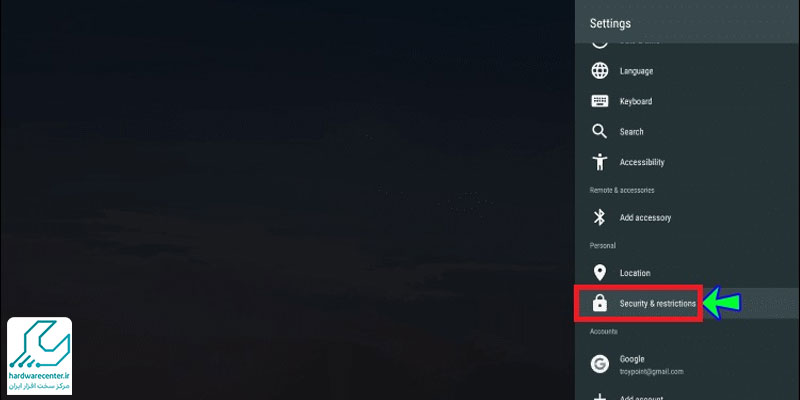
- در مرحله بعد گزینه Unknown Source را پیدا کرده و انتخاب کنید. بعد از این که این قسمت را انتخاب کردید، برای تان یک گزینه هشدار می آید. با دیدن گزینه هشدار قسمت Accept را بزنید. تا اینجا همه مراحل را از روی فلش انجام دادیم، اما در مراحل بعدی دیگر نیازی به فلش نداریم.
- اکنون وارد برنامه های اندروید باکس تان شوید و File Manager را انتخاب کنید. در مدیریت فایل، APK را پیدا کنید و بعد آن را نصب نمایید.
نصب اپلیکیشن روی اندروید باکس با کلاد
یکی از روش های ساده برای نصب اپلیکیشن روی اندروید باکس، استفاده کردن از فضاهای کلاد یا ابری شامل گوگل کلاد یا دراپ باکس است. در این صورت به یک حساب کلاد مانند دراپ باکس نیاز دارید. اندروید باکس شما نیز باید Es File Explorer داشته باشد. در اینجا نحوه نصب اپلیکیشن روی اندروید باکس با فضای ابری را توضیح می دهیم.
- در صورتی که خواستید از این روش استفاده کنید، ابتدا فایل APK را با روشی که در همین مقاله توضیح دادیم، دانلود کنید. سپس وارد حساب دراپ باکس خودتان شوید و فایل را در فضای ابری تان آپلود کنید.
- در این مرحله اپلیکیشن Es File Explorer را روی اندروید باکس اجرا کنید و سپس به قسمت Network رفته و Cloud را بزنید.
- در انتها از قسمت بالا و سمت راست صفحه، گزینه New را ابتدا انتخاب کنید و بعد پلتفرم Dropbox را برگزینید.
- حالا وارد حساب دراپ باکس شوید تا فایل APK را پیدا نمایید. منتظر بمانید تا فایل دانلود شود. پس از دانلود، آن را نصب کنید.
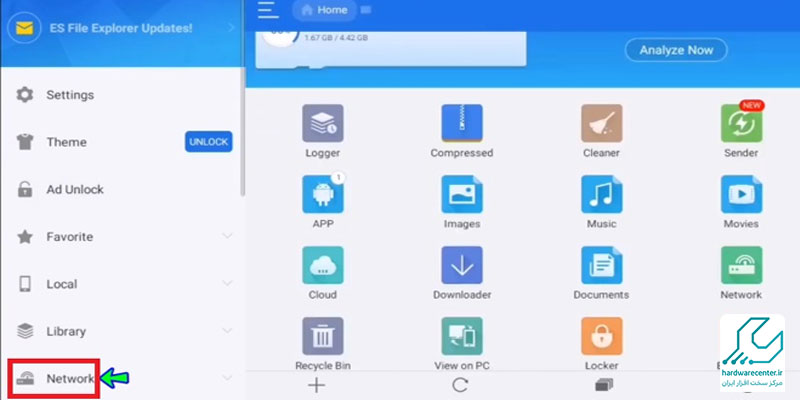
نصب اپلیکیشن روی اندروید باکس از طریق گوشی موبایل
در این روش لازم است گوشی و اندروید باکس حتما به یک وای فای مشترک وصل باشند. برای این کار همچنین باید از یک اپلیکیشن Send File to TV استفاده کنید. به علاوه لازم است که یک File Manager روی اندروید باکس نصب باشد.
روش نصب کردن برنامه روی اندروید باکس با استفاده از گوشی موبایل به شکل زیر است.
- اپلیکیشن Send File to TV را از Play Store دانلود کرده و سپس نصب نمایید. بعد به سایت APK Mirror بروید و در قسمت جستجو file to TV را تایپ کنید.
- فایل APK را به دو روش گفته شده، می توانید روی اندروید باکس نصب کنید. اپلیکیشن را روی گوشی و اندروید باکس اجرا نمایید. فلش را تنها برای نصب اپلیکیشن نیاز دارید و بعد از آن دیگر به آن نیازی نیست.
- حالا وارد خانه اپلیکیشن شوید. یک صفحه باز می شود که در آن باید قسمت Send را انتخاب کنید و فایل APK مورد نظر خودتان را انخاب نمایید. در همان زمان در اندروید باکس خود هم گزینه Receive را در اپلیکیشن انتخاب نمایید.
- در این مرحله اندروید باکس تان را انتخاب کنید. اگر گزینه دریافت یا همان Recieve را انتخاب نکنید یا اینکه به Wi-Fi مشترک وصل نباشید، هیچ دستگاهی به شما نشان داده نخواهد شد.
- پس از این که فرآیند پایان یافت، فایل APK به پوشه Dowonload وارد می شود. باید با File Manager در اندروید باکس، وارد فایل APK شوید و فایلی را که در نظر دارید نصب کنید.
- اگر در این مرحله پیامی مشاهده کردید آن را بپذیرید و گزینه Accept را فشار دهید تا فایل نصب شود.
آموزش نصب اپلیکیشن روی اندروید باکس فاقد File Manager
این روش برای نصب File Manager روی اندروید باکس برندهای مختلف از جمله شیائومی مناسب است. در واقع، این روش برای اندروید باکس هایی که ابزار File Manager ندارند، می تواند مورد استفاده قرار گیرد. یادتان باشد در این روش نیاز به یک لپ تاپ یا کامپیوتر دسکتاپ دارید و اتصال اینترنت هم باید از طریق Wi-Fi باشد.
آموزش نصب اپلیکیشن روی اندروید باکس با روش ساید لود
نحوه نصب اپلیکیشن روی اندروید باکس با روش ساید لود را می توانید به روش زیر انجام دهید.
- ابتدا وارد تنظیمات اندروید باکس شوید و در آن جا گزینه About را انتخاب نمایید.
- حالا در پایین صفحه، چند بار گزینه Build را بزنید تا جمله زیر نمایان شود:
You are now a developer!
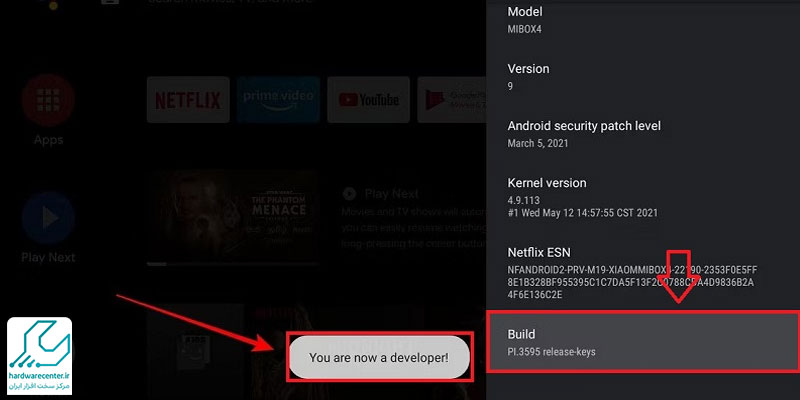
با این کار قسمت Developer Options برای شما باز خواهد شد.
- در این مرحله دوباره وارد قسمت تنظیمات شوید و این دفعه گزینه Device Preference را انتخاب کنید. سپس منویی مشاهده خواهید کرد که در آن باید Developer Options را انتخاب کنید.
- سپس قابلیت USB debugging را فعال نموده و روی دکمه OK بزنید. اکنون این قابلیت برای اندروید باکس فعال می گردد.
- در این هنگام از متصل بودن کامپیوتر و اندروید باکس به Wi-Fi مطمئن شوید. حالا IP را در اندروید باکس تان پیدا کنید. برای پیدا کردن آن، وارد Setting شوید و گزینه Network & Internet را انتخاب نمایید.
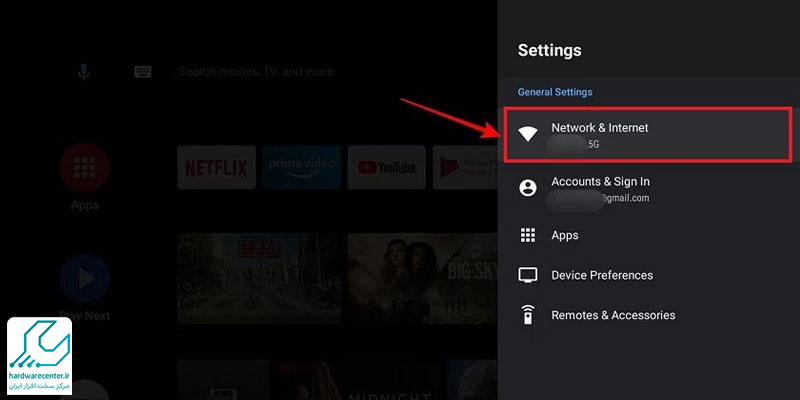
- حالا با پیدا کردن نام Wi-Fi خود، آن را انتخاب کنید.
- در این مرحله می توانید اطلاعات مربوط به Wi-Fi خود را ببینید. از قسمت آدرس آی پی، IP دستگاه خود را یادداشت کنید تا بعد بتوانید از آن در نرم افزار Adb یادداشت کنید.
- در این مرحله صفحه را برای رسیدن به قسمت Download، به سمت پایین اسکرول کنید.
- حال با کلیک روی لینک، صفحه ای باز می شود که لازم است آن را تا پایین اسکرول کنید. در انتها روی موافقت آن ضربه بزنید. با زدن این تیک، لینک دانلود سبز می شود. پس از دانلود فایل، آن را نصب کنید. بعد از این که فایل دانلود شد، آن را نصب کنید. اگر هم فایل به طور نصبی نبود، آن را در درایو C از شکل فشرده بیرون بیاورید. در اینجا باید در درایو C پوشه ای با نام adp را پیدا کنید. اگر این پوشه وجود نداشته باشد، نمی توانید مراحل بعدی را انجام دهید.
- کلید R و ویندوز را با هم فشار دهید. با این کار منوی Run باز می شود. در کادری که با نام Open باز می شود، کلمه cmd را تایپ کنید. سپس روی دکمه OK بزنید.
اگر قصد فعال سازی بلوتوث تلویزیون را دارید پیشنهاد می کنیم مقاله فعال کردن بلوتوث تلویزیون را هم مطالعه کنید.
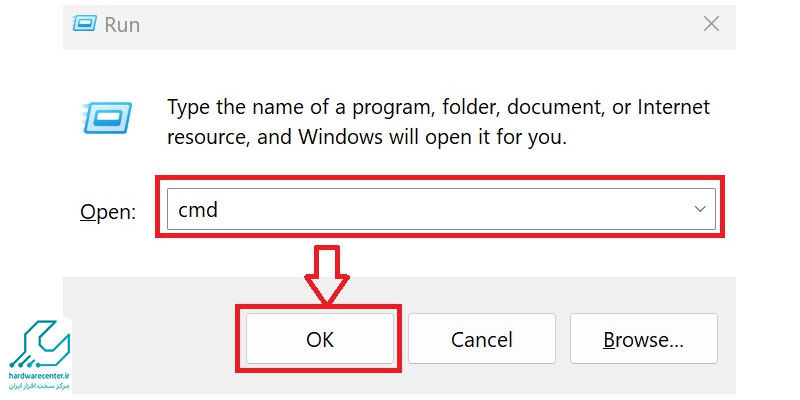
- در این گام، صفحه ای سیاه را مشاهده می کنید. دستور cd c:\adb را تایپ نمایید. بعد کلید Enter را فشار دهید و به خط بعد بروید.
- در این مرحله دستور adb device را باید تایپ کنید. حالا کلید اینتر را فشار دهید.
- در این مرحله IP دستگاه هایی که درون شبکه هست، نمایش داده می شود.
- در صفحه ظاهر شده، کد دستوری adb connect *:5555 را تایپ کنید. البته به جای علامت *، آی پی اندروید باکس خودتان را که پیدا کرده اید، بنویسید. بعد اینتر را بزنید تا به دستگاه وصل شوید. اگر بتوانید به اندروید باکس وصل شوید، یک پیغام برای تان می آید که مضمونش اتصال موفقیت آمیز اتصال است.
- اکنون، فایل APK مورد نظرتان را در پوشه adp درایو C بگذارید. اکنون adb install *.apk را تایپ نمایید و به جای علامت * نام اپلیکیشن مورد نظرتان را بنویسید. برای مثال اگر می خواهید filemanager را روی اندروید باکس نصب نمایید، بعد از تایپ دستور، کلید اینتر را بزنید تا بتوانید اپلیکیشن را روی اندروید باکس نصب کنید.

نصب اپلیکیشن روی اندروید باکس به وسیله نت استور
با استفاده از نت استور که یک فروشگاه نرم افزاری است، می توانید اپلیکیشن مورد نظر خودتان را پیدا کنید و آن را دانلود و نصب نمایید.






